Les polices de caractères jouent un rôle essentiel dans la conception et la convivialité de votre site web. À un moment donné, vous avez probablement vu une police de caractères dans la photo, le graphique ou le logo de quelqu’un d’autre et vous avez souhaité connaître son nom pour pouvoir l’utiliser vous-même. Heureusement, la prochaine fois que vous voudrez trouver une police à partir d’une image, vous disposerez des outils nécessaires pour le faire.
Il existe plusieurs plateformes pratiques de recherche de polices que vous pouvez mettre à profit pour améliorer vos créations. Dans cet article, nous vous présenterons trois outils automatisés en ligne et nous les comparerons en termes de précision. Nous aborderons également d’autres méthodes que vous pouvez essayer.
Au travail !
Comment fonctionnent les outils de recherche de polices
Il existe toute une série d’outils destinés à aider les concepteurs à identifier les polices qu’ils voient dans les images. En bref, ils sont capables de le faire en reconnaissant le texte d’une image et en essayant de le faire correspondre aux polices de caractères dans leurs bases de données.
Cette approche fonctionne, en pratique, mais le taux de réussite du processus de mise en correspondance des polices est limité par plusieurs facteurs, notamment
- La taille de la base de données des polices de l’outil
- Si votre image est facilement « lisible »
- Si le texte est horizontal ou non
Si vous téléchargez une image contenant du texte que même un humain aurait du mal à déchiffrer, vous n’aurez pas beaucoup de chance avec un chercheur de polices automatisé. Il en va de même pour l’orientation des lettres : si vous devez tourner la tête pour les lire, un outil en ligne ne sera pas en mesure de les identifier.
3 outils que vous pouvez utiliser pour trouver une police à partir d’une image
En ce qui concerne les outils en ligne permettant de trouver une police à partir d’une image, trois d’entre eux sont particulièrement populaires : Matcherator, WhatTheFont et What Font Is. Pour vérifier leur efficacité, nous allons tester chacun d’entre eux à l’aide de deux captures d’écran tirées de certaines de nos mises en page Divi préférées.
1. Matcherator
Puisque nous avons déjà abordé le fonctionnement général des outils de recherche de polices, nous allons entrer dans le vif du sujet. Lorsque vous visitez la page d’accueil de Matcherator, voici ce que vous verrez :
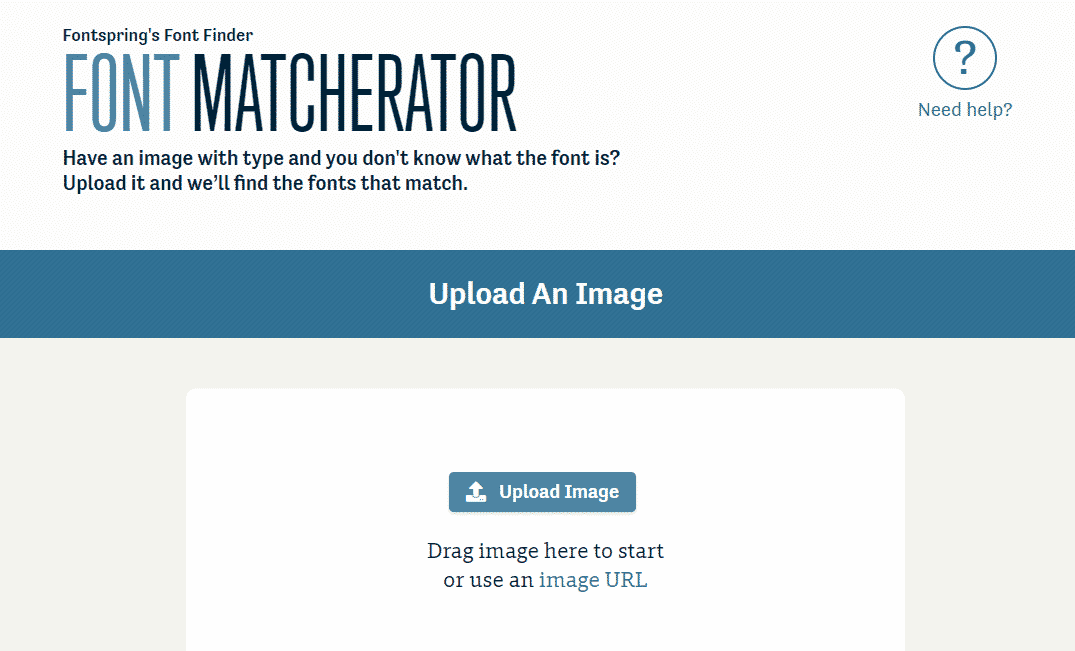
Vous pouvez cliquer sur le bouton Télécharger une image ou faire glisser votre fichier depuis votre bureau pour commencer. Matcherator vous demandera ensuite de recadrer l’image pour qu’elle se concentre sur le texte que vous voulez identifier. Voici la première image que nous utilisons pour les tests :
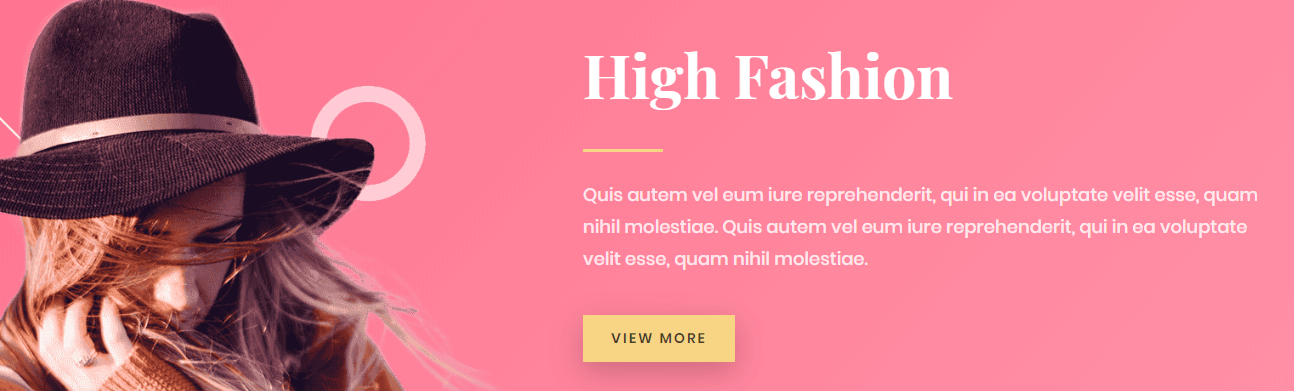
Après l’avoir téléchargée sur Matcherator, nous l’avons recadrée pour qu’elle se concentre sur le titre « High Fashion ». Elle utilise la police Georgia:
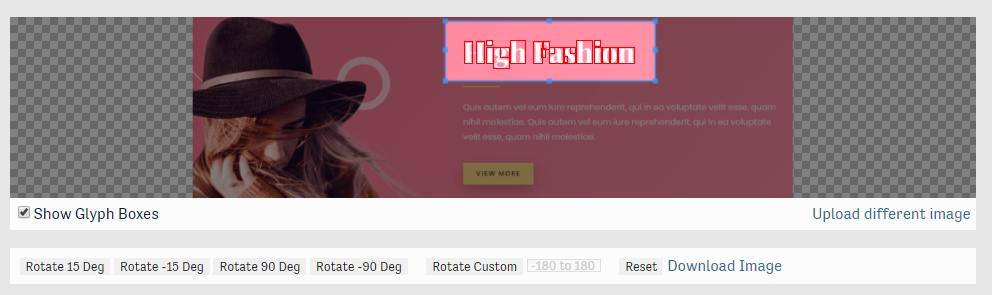
Une fois que vous avez fini de recadrer votre image, Matcherator vous renvoie une liste de polices de caractères potentielles :
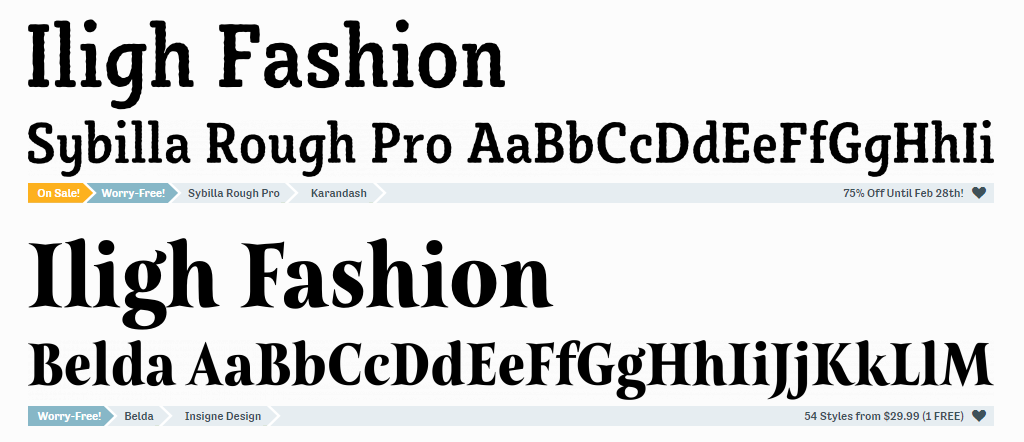
Comme vous pouvez le voir, les résultats pour notre exemple n’étaient pas des correspondances exactes avec Georgia. Cependant, Matcherator a identifié avec précision qu’il s’agit d’une police à empattement, et la deuxième police qu’il a listée n’est pas très éloignée.
Nous avons soumis Matcherator à un deuxième essai avec une image portant la mention « OKAPE » et utilisant la célèbre police Helvetica:
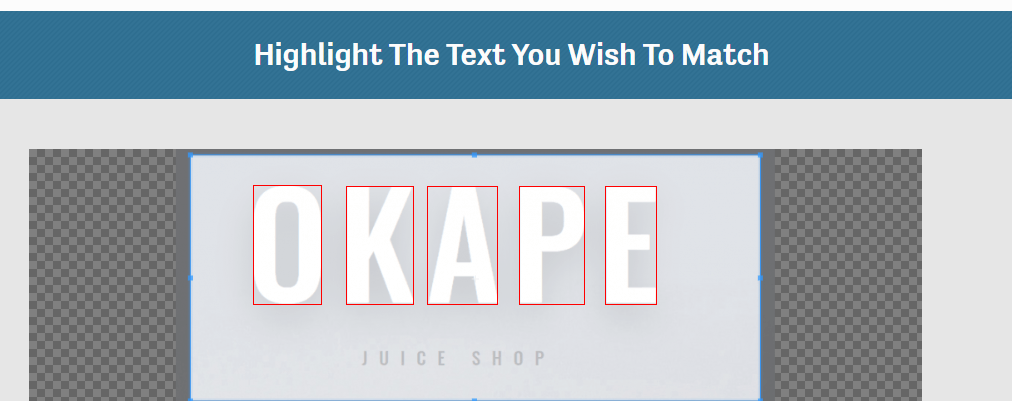
Une fois encore, Matcherator a donné des résultats mitigés. Certains (mais pas tous) étaient assez proches, mais aucun ne correspondait exactement à l’Helvetica. Si vous souhaitez trouver une police spécifique à partir d’une image, mais que vous vous contenteriez d’une police de caractères ayant un aspect similaire, cet outil pourrait fonctionner assez bien.
2. WhatTheFont
WhatTheFont fonctionne presque exactement comme Matcherator. D’abord, il vous demande de télécharger une image :
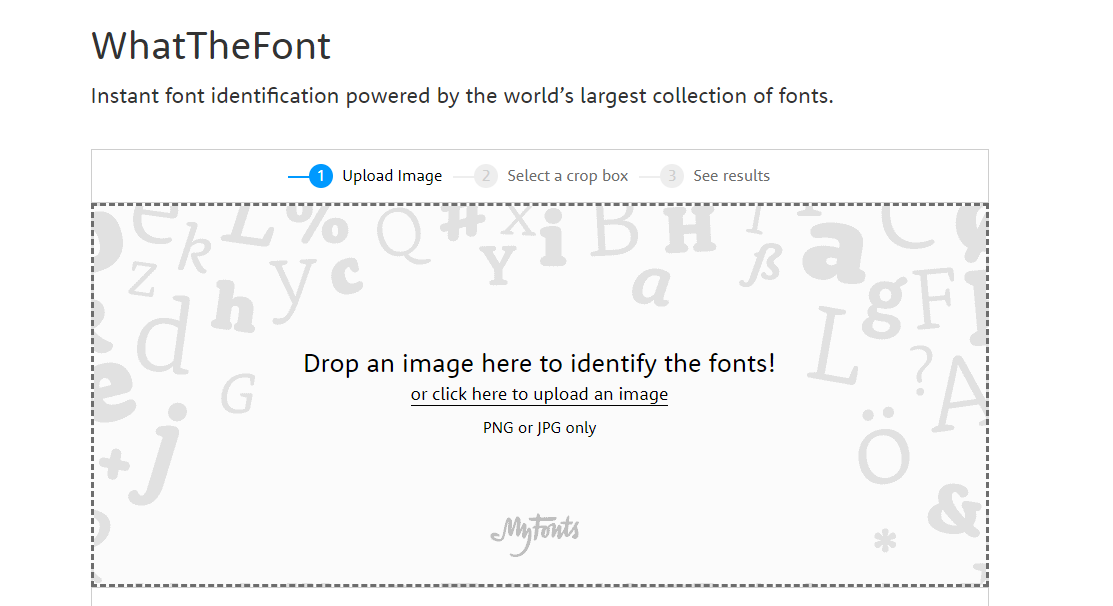
Ensuite, vous devrez identifier la section de l’image qui inclut la police sur laquelle vous voulez que l’outil se concentre. Cependant, WhatTheFont a une fonction de détection de texte qui peut automatiquement sélectionner la zone appropriée pour vous, vous faisant gagner un peu de temps.
Vous devriez seulement avoir à recadrer manuellement votre image si elle inclut plusieurs polices de caractères ou si WhatTheFont ne peut pas localiser le texte que vous essayez d’utiliser. En ce qui concerne la précision, cet outil ne pouvait pas identifier Georgia non plus. Cependant, les résultats sont encore plus proches que ceux de Matcherator :
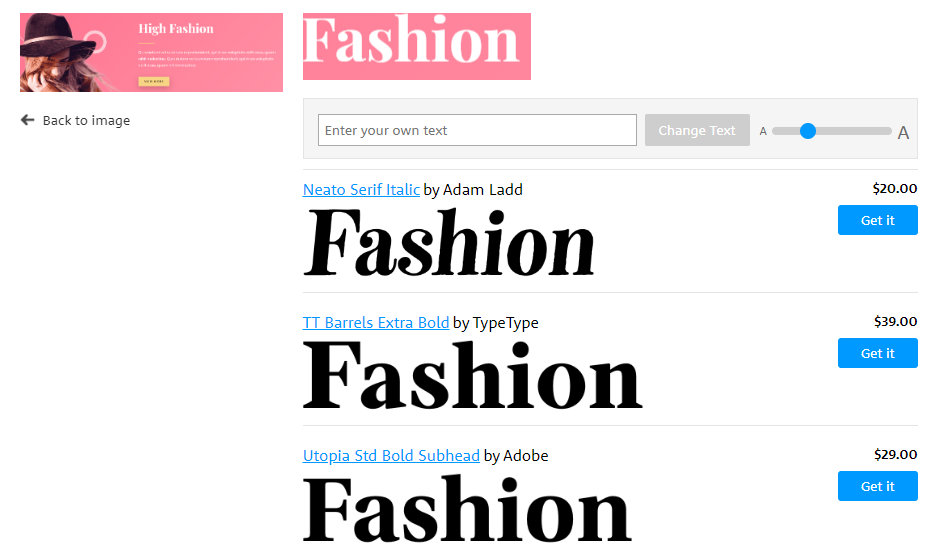
Nous avons également testé WhatTheFont avec notre image « OKAPE ». Gardez à l’esprit que ce texte est tout en majuscules, ce qui devrait rendre le processus beaucoup plus facile pour le logiciel :
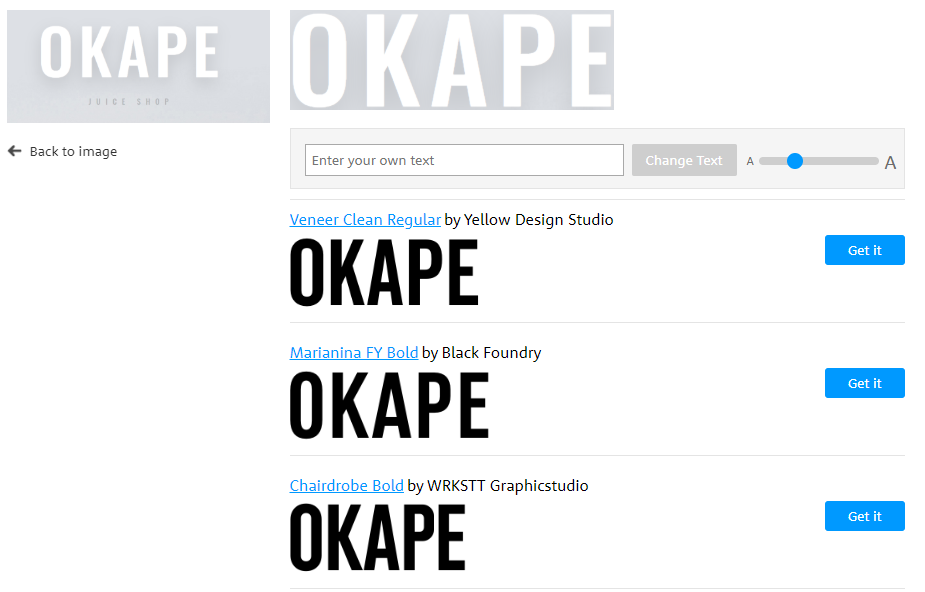
Bien que WhatTheFont n’ait pas non plus identifié l’Helvetica, les résultats qu’il nous montre sont presque identiques à l’original que nous avons téléchargé. Si vous essayez de trouver une police à partir d’une image, vous pourriez obtenir une correspondance très proche de l’original avec cet outil.
3. What Font Is
Comme les autres outils que nous avons couverts, dès que vous visitez What Font Is, il vous demande de télécharger une image qu’il peut analyser :
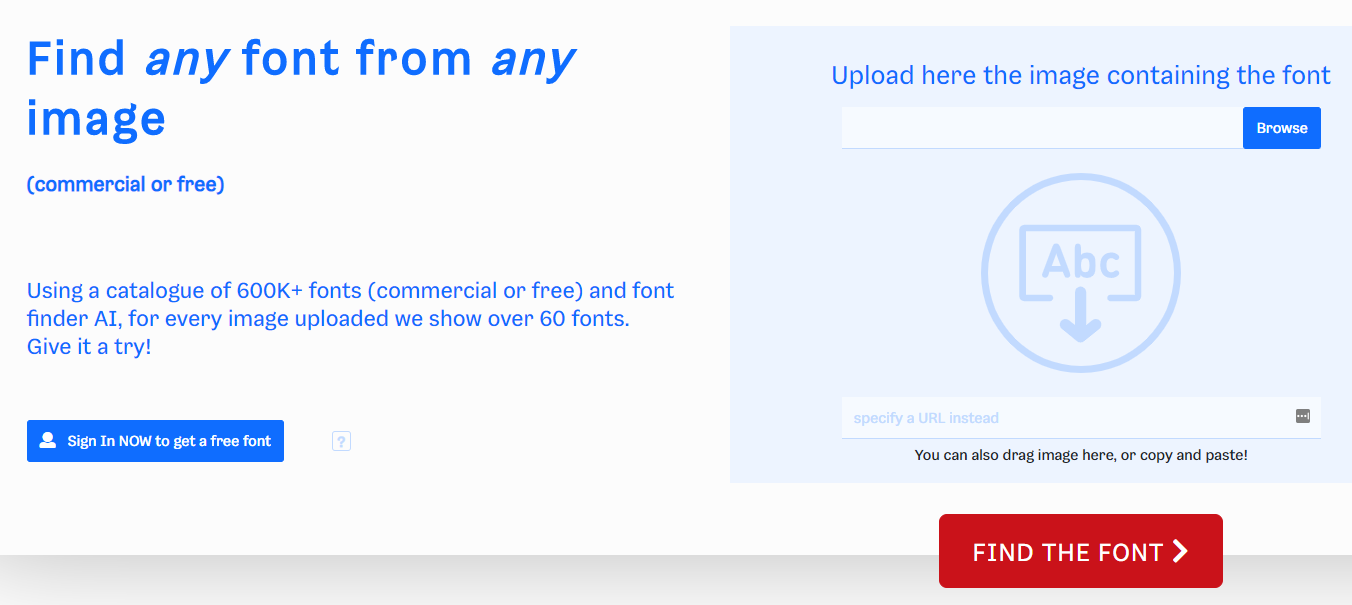
Vous devrez ensuite recadrer la partie de votre image contenant la police que vous souhaitez trouver :
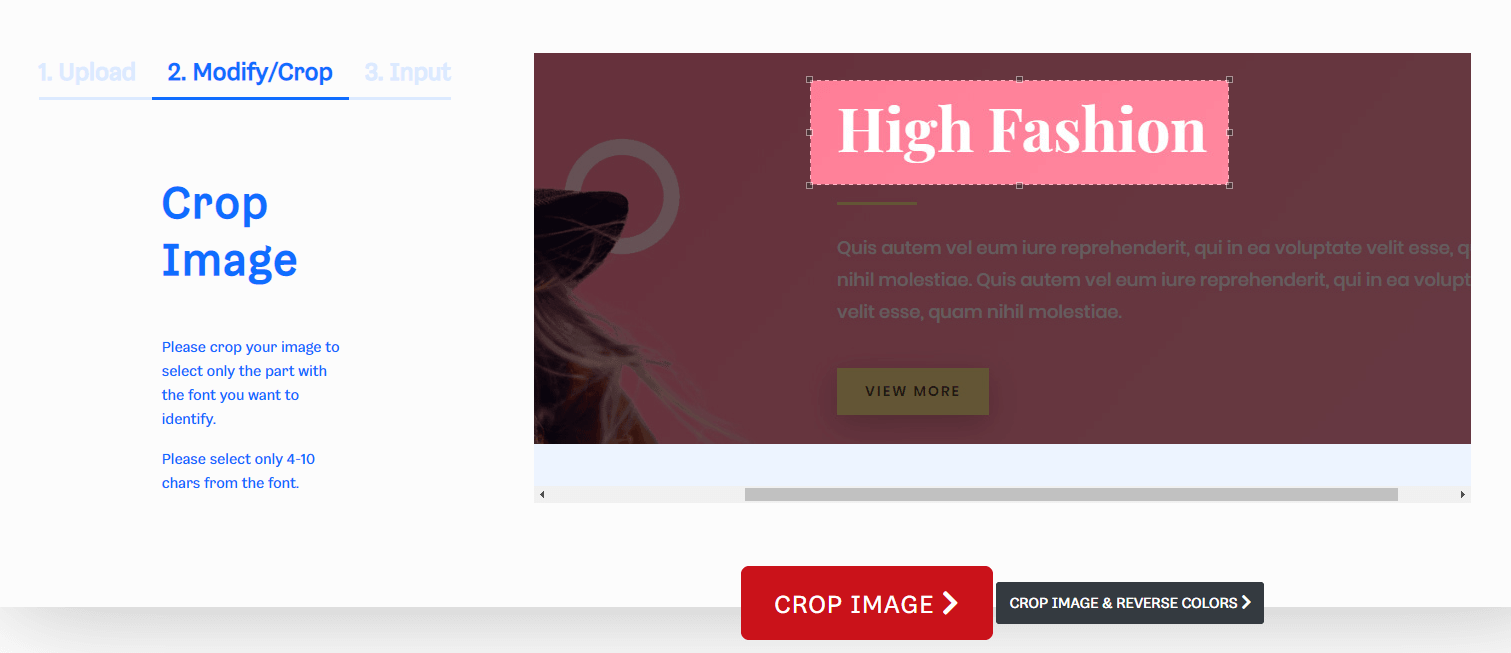
À ce stade, What Font Is comprend quelques étapes supplémentaires pour recueillir plus d’informations sur votre image. Tout d’abord, il vous demandera d’apporter quelques modifications à votre sélection recadrée :
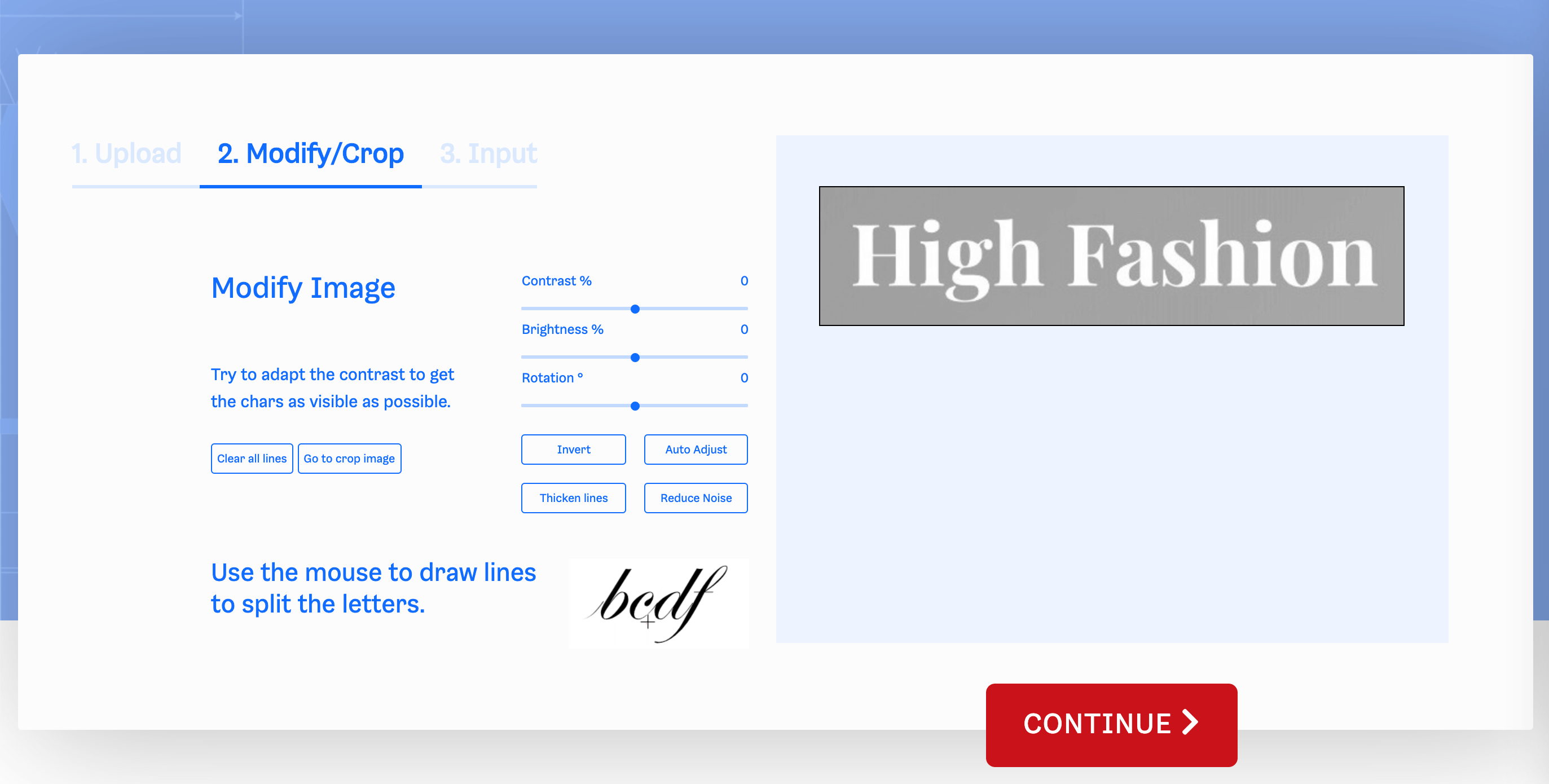
Sur cet écran, vous devrez :
-
- Dessiner des lignes pour séparer chaque personnage
- S’assurer que le texte est plus foncé que le fond (cliquer sur Inverser
si ce n’est pas le cas)
- Ajuster le contraste et la luminosité pour que le texte soit le plus visible possible
- Faire pivoter l’image pour que le texte soit horizontal
Ensuite, What Font Is vous demandera d’identifier des caractères spécifiques dans votre texte :
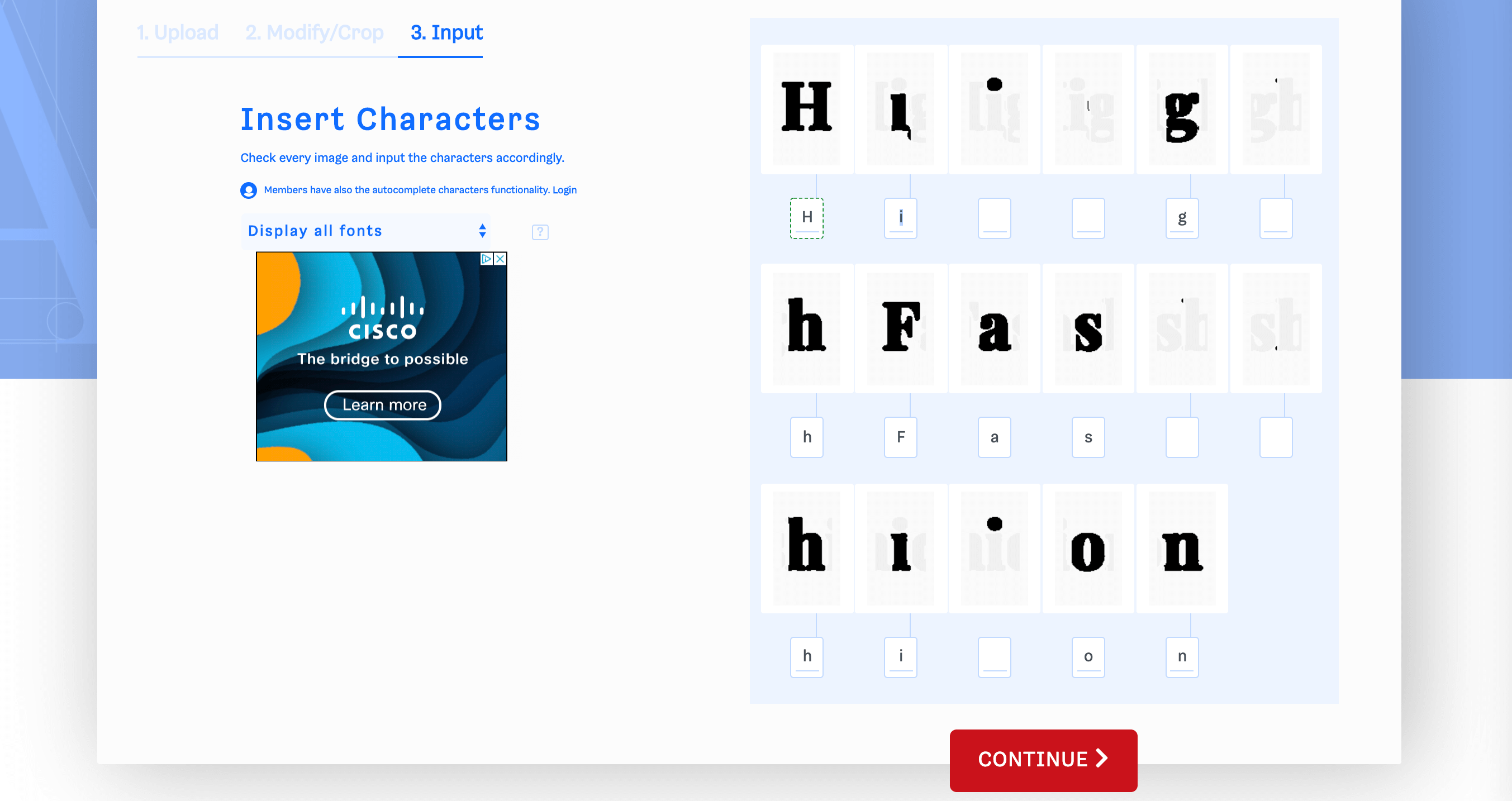
Enfin, vous pourrez voir vos résultats :
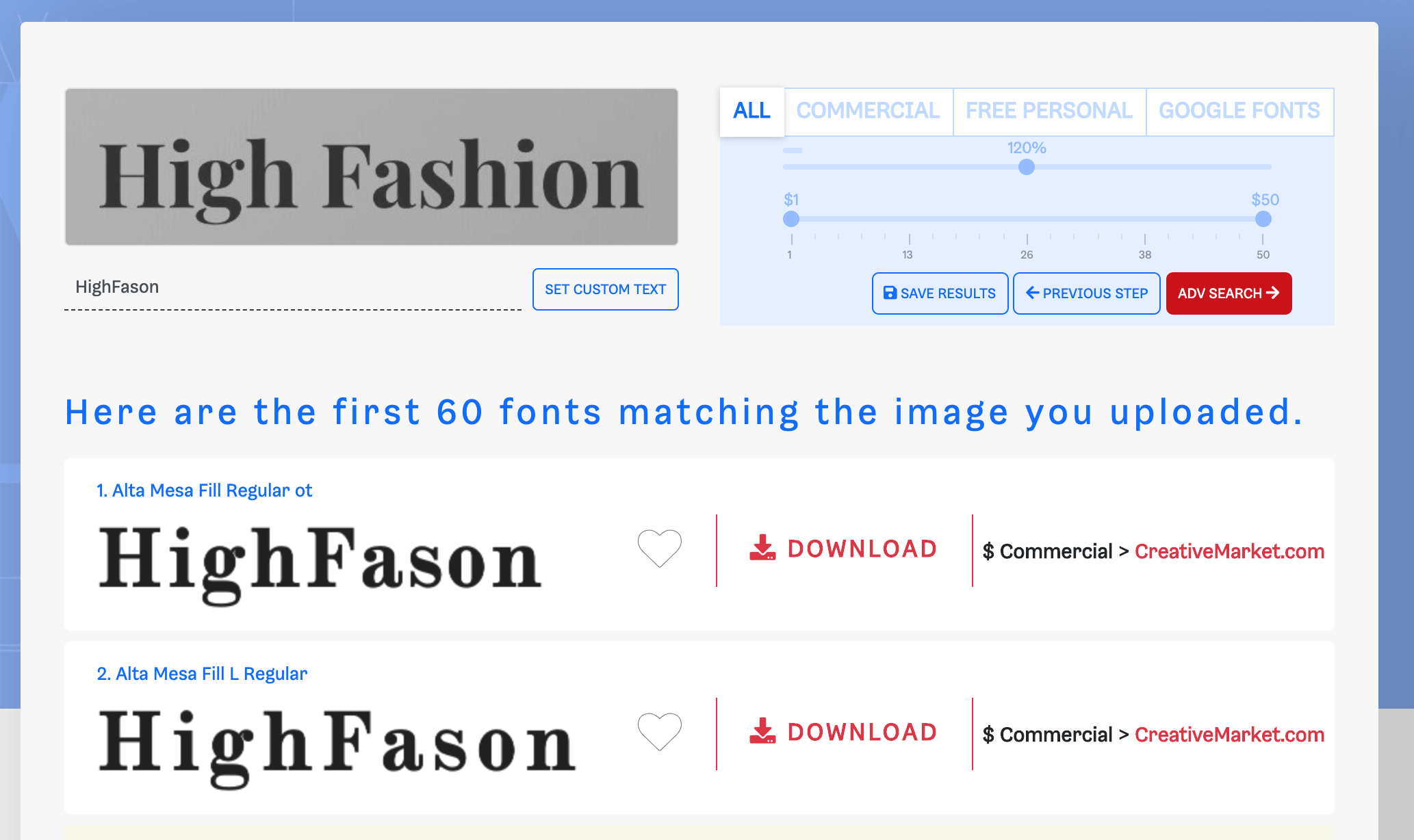
Malheureusement, tout ce travail supplémentaire ne nous a pas vraiment rapproché d’une correspondance exacte que WhatTheFont. Cependant, les résultats ressemblent beaucoup au texte de notre image, et What Font Is a quelques fonctions de recherche supplémentaires que vous pourriez trouver pratiques.
En utilisant les onglets à droite de votre image originale, vous pouvez restreindre vos résultats aux polices de caractères commerciales, gratuites ou Google Fonts. Cela vous aidera à trouver facilement des options pour votre design qui respectent votre budget.
Nous avons également essayé notre image « OKAPE » avec What Font Is, et nous avons obtenu un résultat similaire. Une fois de plus, l’Helvetica ne figurait pas parmi les polices proposées, mais il y avait plusieurs concurrents très proches :
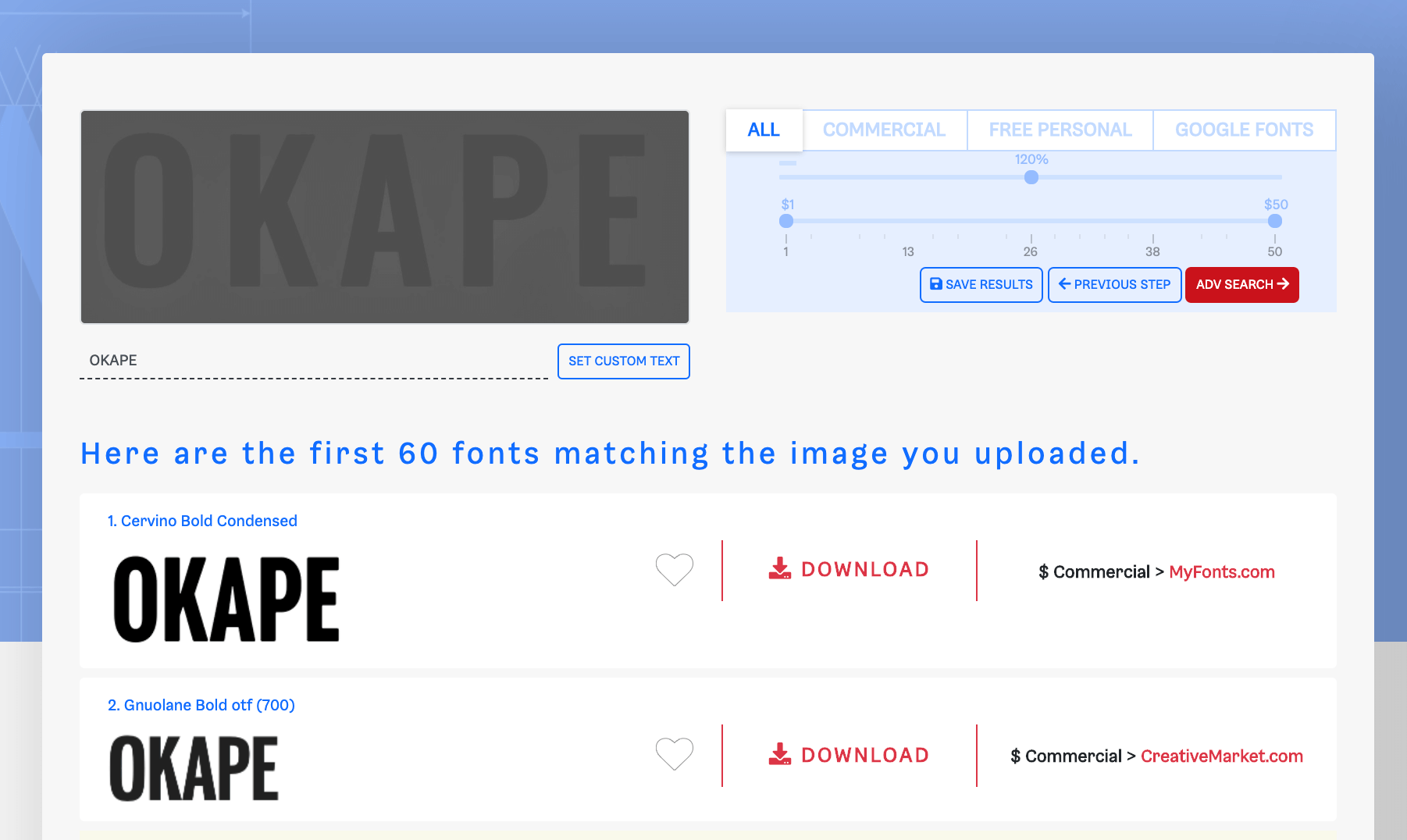
Globalement, What Font Is peut être un outil utile si vous souhaitez trouver une police de caractères gratuite ou une police Google Font qui ressemble beaucoup à celle de votre image. Cependant, WhatTheFont est tout aussi précis et nécessite moins de travail de votre part.
Communautés de recherche de polices en ligne
Essayer de trouver une police exacte à partir d’une image en utilisant un outil en ligne est beaucoup plus difficile que vous ne l’imaginez. Il existe des milliers de polices de caractères gratuites et premium. Aucune plateforme n’a accès à une base de données qui les englobe toutes ou à des algorithmes capables de les identifier avec précision et de manière cohérente.
Dans notre expérience avec les chercheurs de polices, WhatTheFont fait le meilleur travail en vous donnant des résultats similaires au texte qu’il analyse. Tant que vous téléchargez des images qui sont faciles à lire et que vous l’aidez un peu en vous assurant qu’il récolte la bonne section, vous devriez obtenir des suggestions solides.
D’un autre côté, il peut y avoir des circonstances où vous avez absolument besoin d’identifier une police spécifique. Dans ce cas, vous aurez peut-être plus de chance de trouver la réponse auprès du public. Heureusement, il existe des communautés en ligne entières qui se consacrent à cette tâche.
Deux des meilleures sont IdentifyThisFont de Reddit et Typeface Identification de Quora. Tout ce que vous avez à faire est de demander gentiment et de télécharger un exemple de la police que vous essayez de nommer. En général, quelqu’un viendra vous donner la bonne réponse (même si elle est très obscure).
Conclusion
Il existe de nombreux outils en ligne que vous pouvez utiliser pour trouver une police à partir d’une image. Toutefois, en règle générale, leur précision dépend des bases de données qu’ils utilisent. En outre, vous devez soumettre des images dont le texte est facile à lire. Sinon, vous obtiendrez des résultats hétéroclites.
De tous les services que nous avons testés, WhatTheFont a donné les résultats les plus proches de notre texte original. Si vous tenez absolument à identifier une police de caractères spécifique, vous aurez peut-être plus de chance en confiant cette tâche à des communautés en ligne telles que IdentifyThisFont ou Typeface Identification.
Vous avez des questions sur la façon de trouver une police à partir d’une image ? Nous les aborderons dans la section des commentaires ci-dessous !

Commentaires récents